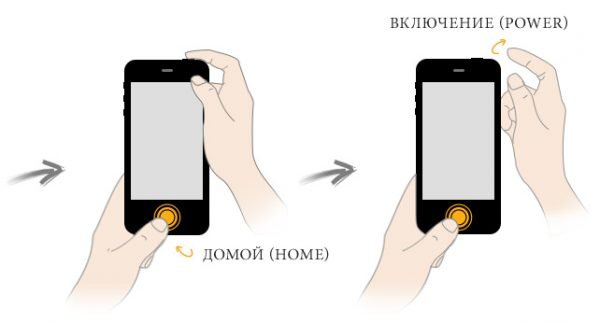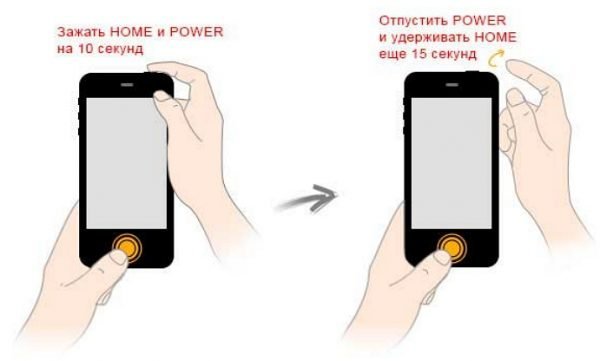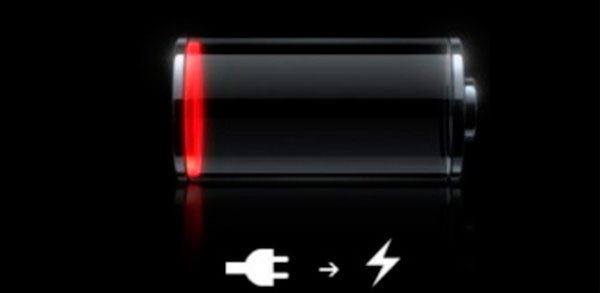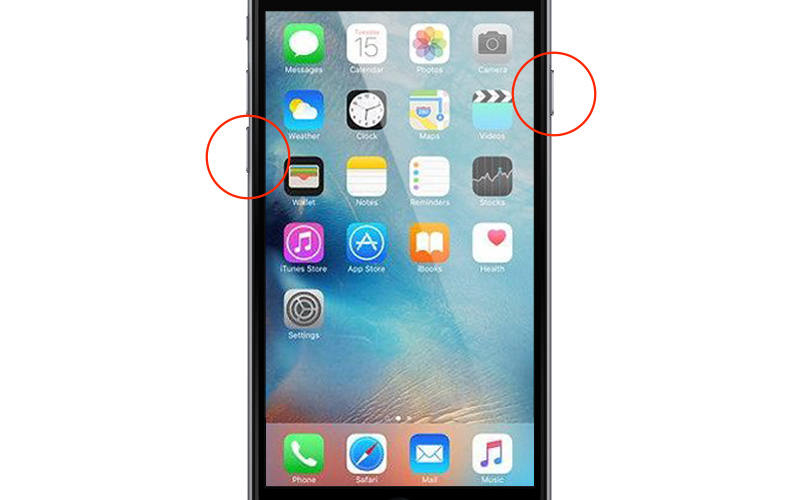Что делать, если разряженный iPad или iPhone не включается во время и после зарядки
Компания Apple создала сверхнадёжные планшетные компьютеры iPad и смартфоны iPhone, которыми пользуются миллионы людей. Но при всей своей надёжности они тоже имеют слабые места, одним из которых является электронная схема питания. Её неисправность проявляется в виде того, что гаджет после полной разрядки не хочет заряжаться или включаться после полной зарядки. Однако такое поведение ещё не свидетельствует о серьёзной неполадке. Причинами могут быть различные дефекты в схеме питания. В подавляющем большинстве случаев запустить гаджет можно самому, не прибегая к помощи сервисного центра. Процесс восстановления схемы питания после сбоев не представляет особой сложности и не требует специализированной подготовки. Он доступен любому владельцу iPad или iPhone.
Причины отсутствия зарядки или включения iPhone или iPad
Принцип действия схем питания у iPad и iPhone практически одинаков и базируется на одной и той же элементной базе. Поэтому проблемы с разрядкой и включением после зарядки аккумулятора у них проявляются похожим образом. Наиболее характерными причинами сбоя в схеме питания гаджетов являются неполадки с аккумулятором, ошибки в программном обеспечении и поломка контроллера питания. Первые два типа неполадок вполне можно устранить самому, а вот проблему с «железом», если у пользователя нет достаточного опыта, лучше доверить специалистам сервисного центра.
Гаджет разрядился и не включается на зарядке
Если гаджет разрядился и не включается в процессе зарядки, значит, произошла глубокая разрядка смартфона или появился конфликт на программном уровне iOS. Для устранения неполадок нужно выполнить следующие действия:
- Нажать и удерживать одновременно кнопки Power и Home в течение десяти секунд. У iPhone 7 нужно нажать и удерживать кнопки Power и «Убавить громкость».
Нажмите одновременно на клавиши Power и Home в течение 10 секунд
Беззвучный режим на iPhone включается и выключается специальной кнопкой на корпусе телефона
Если после этих действий результат не будет достигнут, причину неполадки следует искать в адаптере питания или кабеле.
iPad и iPhone намного быстрее теряют заряд при низких температурах. При попытке провести зарядку изделия после его длительного нахождения на холоде, особенно в морозную погоду, схема питания может мгновенно выйти из строя. Поэтому при входе в тёплое помещение перед включением в розетку устройство нужно отогреть в течение 20–30-минут.
Видео: разряженный телефон не включается при зарядке — что делать
Гаджет заряжается, но не включается
Если гаджет заряжается, но не происходит никакой реакции при попытке его включить, это свидетельствует о проблемах с аккумулятором. Так как он у iPhone несъёмный, а у iPad достать его проблематично, то с тестированием этой детали могут возникнуть определённые сложности.
Проблема с включением может возникнуть при глубоком разряде, если гаджет долгое время находился в разряженном состоянии. Для устранения неполадки можно применить три наиболее известных способа:
- Восполнить нижний порог заряда аккумулятора:
- подключить зарядное устройство в розетку;
- оставить устройство включённым на 6–12 часов для восстановления потерь заряда при длительном контакте с питающей сетью;
- попробовать включить гаджет и проверить загрузку iOS.
Для восполнения нижнего порога ёмкости аккумулятора можно попробовать оставить телефон на зарядке на 6–12 часов
- проверить зарядное устройство на другом смартфоне;
- подключить к гаджету заведомо исправное зарядное устройство;
- оставить устройство на зарядке с этим устройством на 6–8 часов;
- включить гаджет;
- проверить длительность сохранения заряда энергии.
Для входа в режим DFU после стандартной процедуры начала принудительной загрузки нужно удерживать кнопку Home ещё 15 секунд
Быстрая разрядка заряженной батареи может говорить о том, что пришла пора её заменить. Наиболее подвержены такому дефекту батареи гаджетов, для зарядки которых применяются неоригинальные зарядные устройства. Всё дело в том, что они могут выдавать слишком большую или, наоборот, очень маленькую силу тока, не укладывающуюся в установленный производителем диапазон. Это крайне отрицательно сказывается на ёмкости батареи и приводит к её преждевременному износу.
При выходе из строя оригинального адаптера питания и невозможности его ремонта необходимо приобрести аналогичный в специализированном магазине.
Видео: гаджет заряжается, но не включается
Гаджет не заряжается и не включается
В некоторых случаях устройство может не заряжаться и не включаться или отключаться сразу после начала процесса зарядки. Причинами неисправности могут быть три элемента:
- аккумулятор;
- неоригинальная зарядка;
- контроллер питания.
Пользователю, который столкнулся с проблемой, когда гаджет не заряжается и не включается, лучше всего обратиться в сервисный центр для проведения диагностики и ремонта изделия. Попытка отремонтировать гаджет самостоятельно может привести к необратимым последствиям. Если же гаджет находится на гарантии, то вскрытие корпуса будет являться основанием для прекращения гарантийного обслуживания. Тогда ремонтировать изделие придётся за свой счёт.
Проводить ремонт самостоятельно можно только в том случае, когда устройство снято с гарантийного обслуживания по истечении установленного срока гарантии и вы имеете соответствующие опыт и подготовку.
Видео: Apple iPhone 5S не заряжается и не включается
Неисправности программного обеспечения и электронных компонентов
Иногда возникают проблемы с включением устройства и его зарядкой, обусловленные ошибками в установленном программном обеспечении.
Сбои в прошивке или работе приложений
Наиболее характерными для этой группы неполадками являются следующие:
- На дисплее гаджета появляется логотип компании Apple, но при нажатии на клавишу Power аппарат не включается. В этом случае необходимо:
- провести принудительную перезагрузку, одновременно нажав на клавиши Home и Power;
- если проблема не исчезла, обновить программное обеспечение устройства;
Если ваш смартфон завис, а на экране появился логотип Apple, имеет смысл обновить прошивку аппарата
Если на экране появился значок пустой батареи, значит, телефон скоро включится
Если на экране отображаются символы электрической вилки и стрелки, которая указывает на молнию, значит, аккумулятор разрядился полностью и требуется восстановление его ёмкости
Нельзя на длительный срок бросать гаджет в разряженном состоянии. Это не лучшим образом отражается на ёмкости батареи. При своевременной подзарядке срок службы аккумулятора продлевается до номинального значения.
Видео: гаджет завис на логотипе компании Apple и не загружается
Когда необходим ремонт и обращение в сервисный центр
При механическом повреждении или выходе из строя электронной схемы гаджета категорически не рекомендуется проводить ремонт самостоятельно или привлекать к этому специалиста-любителя. Особенно это касается изделий, которые находятся на гарантийном обслуживании.
В таких случаях необходимо сразу же обращаться в специализированный сервисный центр. Специалисты сервиса, как правило, проводят бесплатную диагностику и предлагают провести ремонт либо по гарантии, либо по разумной цене.
Ремонт в сервисном центре необходимо проводить в следующих случаях:
- выход из строя контроллера питания;
- поломка соединительного шлейфа на основной плате устройства;
- полная выработка ресурса аккумуляторной батареи;
- механическое повреждение дисплея;
- повреждение USB-разъёма;
- неисправность адаптера питания;
- повреждение или обрыв кабеля питания;
- выход из строя электронных элементов устройства.
Видео: как выбрать сервисный центр
Как избежать проблем со схемой питания гаджетов в будущем
Для того чтобы избежать проблем с зарядкой и включением гаджета в будущем, необходимо строго придерживаться определённых правил. Можно выделить наиболее важные из них:
- всегда заряжать гаджет полностью;
- не делать частые кратковременные зарядки устройств;
- всегда применять оригинальные адаптеры и кабели питания;
- проводить замену аккумуляторной батареи только в сервисном центре, чтобы избежать покупки поддельного аккумулятора;
- ремонтировать USB-кабель или мини-адаптер в сервисном центре;
- проверять разъёмы для подключения кабеля и зарядного устройства на предмет попадания туда мусора и механических дефектов;
- при выходе из строя контроллера питания сдать телефон в сервис, чтобы получить гарантию на установленный элемент.
Заряжать телефон следует до 100% ёмкости аккумулятора, не обрывая процесс на промежуточных стадиях
Если выполнять указанные рекомендации, то гаджету гарантировано длительный период эксплуатации и бесперебойная работа.
Видео: десять лайфхаков для зарядки телефона
При возникновении проблем с включением или зарядкой устройств iPad или iPhone пользователю рекомендуется выполнить действия, которые подробно разобраны в статье. Гарантировано, что в восьмидесяти процентах случаев работоспособность изделия будет восстановлена. Оставшиеся двадцать процентов приходятся на механические повреждения и выход из строя электронных компонентов. Неисправности такого типа рекомендуется устранять только в специализированных сервисных центрах. Это обезопасит от применения поддельных аксессуаров и даст возможность пользоваться мобильным устройством в течение длительного срока.

Что делать если Айфон не заряжается
Одной из часто встречающихся проблем современных смартфонов является отсутствие заряда аккумулятора. При этом аккумуляторы таких устройств не отличаются повышенной емкостью, поэтому вы останетесь без связи максимум через двое суток. Разберемся, что делать, если Айфон не заряжается?
Основные причины сбоя, когда Айфон не заряжается
Чтобы не вы не утонули в потоке информации, мы собрали основные причины сбоев и рассказали о каждом. Не стоит спешить в сервисный центр, если у вас возникла такая поломка. Отсутствие заряда аккумулятора в большинстве случаев можно исправить самостоятельно.
Проверяем зарядное устройство
Примерно через год после обычного (не слишком аккуратного использования) оригинальный кабель выходит из строя. Многие владельцы смартфонов в этом случае приобретают неоригинальные комплектующие, а потом замечают, что Айфон не заряжается от зарядки. С китайскими аксессуарами часто бывают проблемы. Если вы подозреваете, что зарядное устройство вышло из строя, то нужно заменить и сам блок, и провод к нему. Выбирать новые аксессуары нужно по правилам:
- не покупайте слишком дешевые зарядные устройства, их качество обычно оставляет желать лучшего;
- посмотрите на блок питания – он должен выдавать ток 1А, так должно быть указано на маркировке;
- по возможности приобретите оригинальные провода и блоки.
Если вы не уверены, что причина в зарядном устройстве, то сначала попробуйте проверить работу смартфона с другим аксессуаром. Но все же в большинстве случаев, когда не заряжается Айфон 5 виноват «зарядник».
Проверяем источник питания
Подключить устройство для получения энергии можно к:
- автомобильному прикуривателю;
- любой розетке;
- USB-порту.
Если вы используете автомобильную зарядку, то в большинстве случаев дело не в прикуривателе (проверьте его с другим устройством, чтобы убедится, что ток подается с нужной силой). Розетки также редко выходят из строя. Чаще всего с проблемами источника питания сталкиваются те, кто пытается зарядить смартфон от компьютера.
Если вас не заряжается Айфон 8 от компьютера, то обратите внимание на порт, к которому вы его подключили. Последние версии смартфонов очень чувствительности к скорости обмена данными и питания, им подходят только порты 2.0 или 3.0. Не стоит пытаться заряжать их через USB-хабы или порты, расположенные на клавиатуре.
Системный сбой и методы его устранения
Если ваш смартфон еще работает, но не видит подключаемый кабель, то проблема может быть в небольшом сбое операционной системы. Основным методом устранения небольшого сбоя является перезагрузка. Для разных устройств ее проводят по инструкциям:
- когда не заряжается Айфон X, 8, 8 Plus необходимо нажать кнопку увеличения громкости, затем ее уменьшения и одновременно с ней клавишу питания;
- у устройства 7 и 7 Plus нужно нажать одновременно нижнюю часть кнопок громкости и питания;
- на 6 и более ранних версиях одновременно удерживайте кнопки питания и «Домой».
Эти инструкции помогут, когда Айфон не показывает, что заряжается из-за небольших системных сбоев. Перезагрузка их устранит, и вы сможете пользоваться своим девайсом без ограничений.
Осматриваем и очищаем разъем
Редко, когда не заряжается Айфон 7 или более ранние модели, приходится менять разъем подключения кабеля питания. В более ранних вариантах смартфонов этот разъем часто расшатывался от долгого использования. Чтобы восстановить работоспособность слота для провода питания можно предпринять следующее:
- аккуратно очистить его от загрязнений (скопившейся пыли) при помощи зубочистки;
- продуть разъем при помощи груши.
Не стоит продувать разъем ртом, чтобы в него не попали мелкие частицы слюны. Также запрещено использовать для чистки слотов ватные палочки, смоченные в спирте.
Сбой прошивки Айфона
Если прошивка дала сбой и iPhone не видит зарядное устройство, то лучше всего подключить его к компьютеру для восстановления программного обеспечения. Для этого необходимо при помощи кабеля или Wi-Fi установить подключение смартфона с iTunes. Затем сделайте следующее:
- в левой части окна нажмите «Обзор»;
- в правой щелкните по кнопке «Восстановить»;
- выберите версию при помощи кнопки «Восстановить из копии», до которой нужно откатить устройство;
- дождитесь завершения процедуры.
Преимущество этого варианта в том, что вы сможете обойтись своими силами и устранить практически любой сбой прошивки. Недостатком является то, что восстановление сделать невозможно при полном разряде аккумуляторной батареи. Часть файлов, которые хранились на вашем устройстве пропадут. Но по сравнению с тем, что ваше устройство снова станет заряжаться, потеря данных не будет являться особой проблемой.
Износ аккумуляторной батареи
На большинстве смартфонов iPhone установлены литий-ионные аккумуляторы. Они имеют свой ресурс работы и со временем вы можете заметить, что батарея стала разряжаться быстрее. Первые признаки проблем вы можете заметить через год. Чаще всего не заряжается Айфон 6 из-за критической потери емкости аккумулятора. Примерно на 4-5 году жизни литий-ионные батареи начинают разряжаться крайне быстро, а потом совсем выходят из строя.
При износе аккумулятор необходимо заменить на новый. Это можно сделать самостоятельно, если у вас есть под рукой инструменты и опыт починки разных приборов. Но лучше всего обратиться в авторизованный сервисный центр, так как неисправность может появиться не только из-за потери емкости аккумулятора, но и из-за других проблем «железа».
Какие неполадки с «железом» могут привести к случаям, когда Айфон не заряжается
Есть несколько основных причин, почему не заряжается iPhone. Одна из них выход из строя его компонентов. Неприятности могут возникнуть из-за банального износа или по другим причинам:
- механическое повреждение (удар, падение с высоты, вибрация); (не относится к телефонам, корпус которой от нее защищен);
- использование некачественных зарядных устройств, перепады напряжения.
В последнем случае пострадать может аккумулятор или контроллер питания. Признаки неисправности этих частей девайса:
- телефон не берет заряд;
- аномально быстрая потеря заряда аккумулятора;
- смартфон нагревается при подключении к источнику питания;
- устройство не видит кабель.
Узнать, какая причина привела к выводу из строя контроллера питания, можно только после диагностики устройства в сервисном центре. После ремонта необходимо тщательно проверить девайс. Попросите в вашем присутствии сделать следующее:
- подключить смартфон к источнику питания;
- подержать его на зарядке несколько минут, чтобы вы могли увидеть изменения процента емкости батареи;
- проверить работу девайса с вашим кабелем и блоком питания.
Также посмотрите на работу всех остальных функций. Если вас что-то насторожит, то лучше всего оставить телефон на ремонте, а не забирать его. Иногда мастер может по недосмотру не проверить работу устройства до конца или заменить не все элементы цепи питания. Часто случается, что в сервисном центре заменяют аккумулятор, но не перепаивают контроллер питания на плате. В этом случае девайс продолжит нагреваться во время зарядки или не будет отображать реальный процент емкости.
В каких случаях устранить проблему можно по гарантии?
Если вы недавно приобрели смартфон и на него еще действует гарантия, то можно обратиться в авторизованный сервисный центр для ремонта девайса. Если восстановление работоспособности будет слишком затратным или продлиться более 45 дней, то вам обменяют телефон на новый.
Мало кто знает, но компания Apple распространяет гарантию не только на сами девайсы, но и на аксессуары к ним. То есть вы можете прийти в сервисный центр и обменять зарядное устройство, вышедшее из строя. Для этого вам потребуется иметь на руках гарантийный талон Apple, оригинальные комплектующие и свой смартфон. Замена происходит бесплатно.
Гарантийный ремонт или замена невозможны, если девайс или аксессуары к нему вышли из строя по вашей вине. Это может быть удар, падение или прочие повреждения. Если у вас действует гарантия, то не стоит самостоятельно пытаться разобрать девайс, чтобы починить его. Лучше всего обращайтесь к авторизованным мастерам, не откладывая.
Теперь вы знаете, что делать, если Айфон перестал заряжаться. Если у вас остались вопросы, задавайте их в комментариях. Поделитесь информацией с друзьями, чтобы и они могли восстановить работоспособность своего смартфона.